※当サイトはアフィリエイトプログラムによる収益を得ています。
HP Spectre x360 13(2018年モデル)の実機レビュー

【PR】【貸出機材提供:株式会社日本HP】
| CPU | Core i7-8565U Core i5-8265U |
|---|---|
| メモリ | 8GB / 16GB |
| ストレージ | PCIe SSD |
| 液晶サイズ | 13.3型 |
| 液晶種類 | FHD IPS 光沢 タッチ 4K IPS 光沢 タッチ |
| 質量 | 約1.32kg |
| バッテリー | FHD:約22時間30分 4K:約12時間45分 |
| LTE | なし |
| 価格 | 13万円台~(税抜) |
HP Spectre x360 13は、多面体のデザインが特徴的であるスタイリッシュなPCです。コーナー部分がカッティングされたゴールドの側面が非常に格好良く、物欲を刺激します。
デザインだけが優れているのではなく、基本性能もしっかりしており、CPUには、Whiskey Lake-U、ストレージはSSDを搭載しており、メインPCとしても十分使用できるでしょう。2 in 1 PCであるため、多くの用途に適応できます。
また、アクティブペンが付属しており、図や資料に手書きのメモを挿入したり、簡単なスケッチをしたりすることができます。
パソコンは性能だけではない!と考える方におすすめの 2 in 1 PCです。
レビュー機は、メーカーからの貸出機です。今回は次の構成でレビューをしています。
レビュー機の構成
Core i7-8565U、16GBメモリ、1TB PCIe SSD、フルHD液晶、ポセイドンブルー
Core i7-8565U、16GBメモリ、1TB PCIe SSD、UHD(4K)液晶、アッシュブラック
目次
お忙しい方は、「HP Spectre x360 13の特徴」のみお読みください。
HP Spectre x360 13の特徴
エッジのきいた輝くデザイン
HP Spectre x360 13は、デザインにもこだわったHPのプレミアムPCであるSpectreシリーズの新機種です。
アルミニウムの素材をCNC精密加工で削り出したボディで、エッジはゴールドになっており、さらに背面のコーナーがカッティングされ多面体となっている点が特徴的です。
カットされたコーナー部分には、右側にUSB Type-Cポート、左側に電源スイッチが配置されています。




HP Spectre x360 13は、アッシュブラックとポセイドンブルーのカラーがラインナップされていますが、メインカラーに合わせて、サイドやヒンジのカラーも微妙に異なります。



とにかく長いバッテリー駆動時間
HP Spectre x360 13は、約61Whのバッテリーを搭載し、Uシリーズのプロセッサーを搭載したPCとしては、バッテリー駆動時間が最大約22時間30分ととても長いです(バッテリー容量は非公開。当サイトにて確認)。1日中、外でPCを使用するときでも、バッテリー残量を気にする必要はなさそうです。
また、ファストチャージに対応しており、30分で50%の充電が可能です。電源確保で頭を悩ませることは、ほぼないでしょう。
ただし、UHD(4K)液晶モデルを選択すると、最大約12時間45分になります。バッテリー駆動時間を重視するのであれば、フルHD液晶モデルをおすすめします。
2 in 1 PCなので、使えるシーンは豊富
HP Spectre x360 13は、コンバーチブル型の2 in 1 PCなので、下の写真のように変形可能です。様々なシーンで活用することができます。
普段はノートブック形状でしか使用しないとしても、ディスプレイの角度をどこまでも傾けることができ、コンバーチブル型のPCの利点を感じる場面があるでしょう。

アクティブペンが付属
HP Spectre x360 13には、1024段階の筆圧検知に対応したSpectre アクティブペン(別売り時:8,000円)が付属します。簡単なスケッチや手書きメモには十分な性能のペンです。
ただ、傾き検知には対応していません。また、単6電池での駆動となります。なぜ、傾き検知にも対応した充電方式のSpectre アクティブペン2が同梱されなかったのかメーカーの方に聞いたところ、HP Spectre x360は、クリエイター向けというよりは大衆向けの製品であること、また電池式のほうが電池切れ(充電切れ)になりにくいので一般向けであることから、こちらのペンにしたようです。
なお、Spectre アクティブペン2は、オプションで販売されているので、傾き検知が必要であればこちらを別途購入しましょう。
また、Microsoft Penプロトコル(MPP)を採用していれば、他のペンも使用できます。実際に、Surface Penと、BAMBOO Inkを試しましたが線を描くことができました。ただし、筆者が試した限りでは傾きを検知しませんでした。
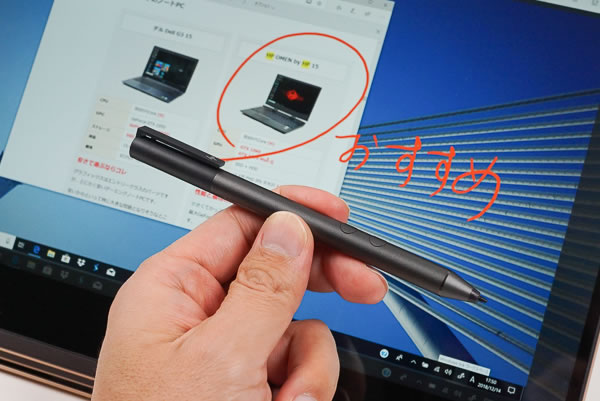
UHD(4K)液晶も選択可能
HP Spectre x360 13には、ノートパソコンの一般的な解像度のフルHD液晶を搭載したモデルと、より高精細なUHD(4K)液晶を搭載したモデルとがあります。
UHD(4K)液晶を搭載したモデルは、高解像度の写真や動画を綺麗に表示することができます。観るだけでなく編集するときも便利でしょう。ただ裏を返せば、写真や動画の画質に強いこだわりがなければ、UHD(4K)を選択するメリットはないでしょう。

のぞき見防止スクリーン
HP Spectre x360 13のFHD液晶のアッシュブラックモデルでは、オプションでプライバシーモード機能を追加することができます。これは、ボタン操作で液晶の分子構造を変化させることで、スクリーンを白濁させ、視野角を狭めて、斜め方向からディスプレイを見にくくする機能です。
IPS液晶を搭載しているので、通常は横からも画面が見やすいですが、プライバシーモードをONにすることで、カフェや公共の場所で使用するときに、周りの視線が気になりません。

下の動画は旧機種で、プライバシーモードを試したものです。プライバシーモードをONにすると、多少画面が青白くなり、四隅がやや見えにくくなるものの、十分作業できると思います。
プライバシースイッチでWebカメラを物理的にOFFにできる
HP Spectre x360 13は、Webカメラからの覗き見を防止できるプライバシースイッチ機能も搭載しています。下図の丸で囲っているスイッチをオンにすると、カメラに通じる回路が物理的に切られて、Webカメラが使えなくなります。
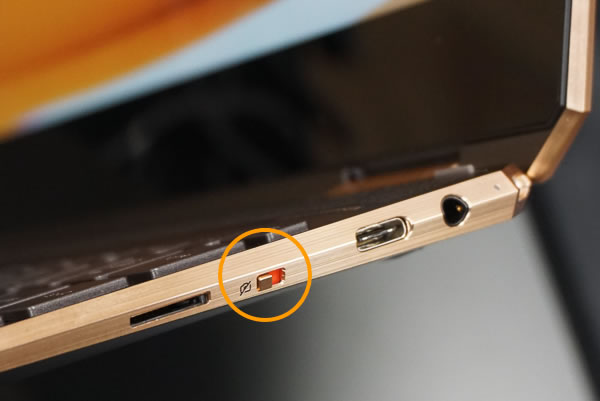
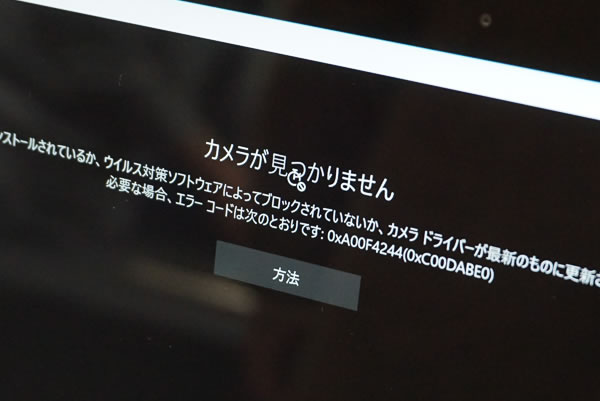
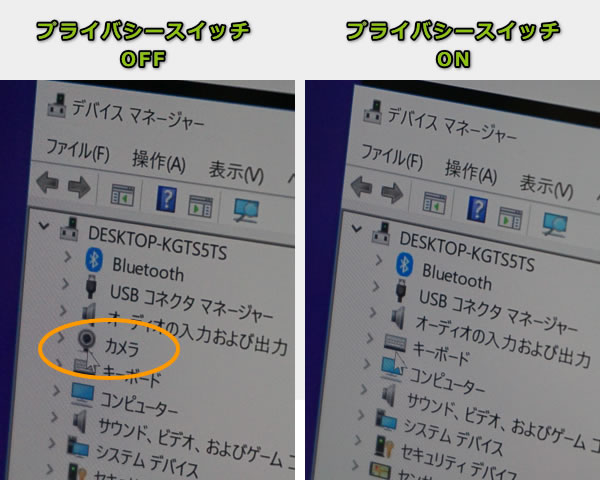
冷却機能をコントロール可能
HP Spectre x360 13は、HP Command Centerを使用して、PCの冷却機能をコントロールできます。パフォーマンスを上げて使いたいときや、静かな場所で使いたいときなど、自分で調節できるのはいいですね。
具体的には、下記の4つのモードから選択できます。
(1) 電源につないで高負荷の作業を行うときの、パフォーマンスモード
(2) PCにお任せの、推奨モード(自動)
(3) 膝に乗せて使用するときなど、本体が熱を持つのを避ける、クーラーモード
(4) 静かな場所で使用するときの、クワイエッドモード
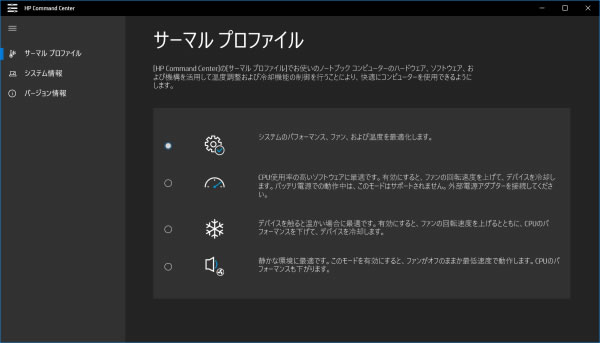
ギガビットの無線LANを搭載
無線LANは、理論値1.73Gbps対応の高速通信が可能です。自宅内にNASなどを設置している方や、NURO光などの高速な光回線を契約している方などは、無線LAN部分がボトルネックになっているケースがあると思いますが、少しは解消されると思います。
LTEには非対応
HP Spectre x360 13は、持ち運びしやすいサイズと質量で、バッテリー駆動時間もかなり長いため、モバイルPCとして優れたPCです。しかし、日本ではLTEに対応したモデルは発売されません(海外では発売)。オプションでもいいので、LTEに対応できれば、さらにモバイルPCとしての魅力がアップしたと思います。
メーカーの方にLTE対応のモデルを発売しないのか聞いたところ、可能性は0ではないが、今のところ予定はないとのことでした。
旧モデルとの比較
HP Spectre x360 13は、2017年に発売されたHP Spectre 13 x360の後継機種です。旧モデルもダイヤモンドカット加工が施された、デザイン性の高いPCでした。特徴を残しつつ、さらに磨きがかかったデザインとなっています。
USB Type-Cポートが右角に配置されており、狭い場所でも接続しやすくなっています。また、指紋センサーの位置も工夫され、より使いやすくなっているようです。


スペックの違いは下表の通りです。
CPUがWhiskey Lake-Uシリーズになり、やや性能アップしていますが、ストレージやメモリ容量、液晶の構成などに変化はありません。バッテリー駆動時間は、メーカー仕様値だとかなり伸びていますが、当サイトによる実測値だと、(テスト内容にもよりますが)駆動時間はそこまで変わりませんでした。
| [本製品] HP Spectre x360 13(2018) |
[旧モデル] HP Spectre x360(2017) |
|
| 画像 |  |
 |
| CPU | Core i7-8565U Core i5-8265U |
Core i7-8550U Core i5-8250U |
| ストレージ | PCIe SSD 256GB~1TB | |
| メモリ | 8GB / 16GB | |
| 液晶サイズ | 13.3型 | |
| 液晶種類 | FHD IPS タッチ UHD(4K) IPS タッチ |
|
| アクティブペン | 付属 | 別売り / 付属 |
| 質量 | 約1.32kg | 約1.29kg |
| サイズ[mm] | 約308x217 x14.3-16.0 |
約307x218 x13.6-15.5 |
| バッテリー | FHD:約22時間30分 UHD:約12時間45分 |
FHD:約16時間45分 UHD:約10時間 |
| 価格(税別) | 139,800円~ | 109,800円~ |
ライバル機種との比較
同サイズの2 in 1PCで、同じWhiskey Lake-Uシリーズのプロセッサーを搭載した、デルのNew Inspiron 13 7000 2-in-1との比較を行いました。価格は、執筆時に行われているキャンペーンを適用したときのものです。
今回は、Core i5-8265U搭載モデルで比較しています。
HP Spectre x360 13の方が質量が軽く、しかもバッテリー容量もかなり多いです。デザインも良く、より高級なPCが欲しいなら、HP Spectre x360 13のほうがおすすめです。
一方、New Inspiron 13 7000 2-in-1は、なんといっても価格が安いです。コスパ重視であればNew Inspiron 13 7000 2-in-1がよいでしょう。
| [本製品] HP Spectre x360 13 |
デル Inspiron 13 7000 2-in-1 (7386) |
|
| 画像 |  |
 |
| CPU | Core i5-8265U | |
| ストレージ | 256GB SSD | |
| メモリ | 8GB | |
| 液晶サイズ | 13.3型 | |
| 液晶種類 | フルHD IPS | |
| 質量 | 約1.32kg | 約1.45kg |
| サイズ[mm] | 308x217 x14.3-16.0 |
307.7x212.45 x13.68 |
| バッテリー | 約61Wh | 38Wh |
| 価格(税別) | 139,800円 | 101,983円 |
※これ以外のパーツも選択可能です
各用途の快適度
HP Spectre x360 13の各用途の快適度は次のように考えます。もちろん、細かい用途や、ソフトによっても快適具合は変わってきますので、参考程度にご覧下さい。
| 用途 | 快適度 | コメント |
| Web閲覧、動画鑑賞、 Office作業 | ◎ | CPU性能は十分で、ストレージもSSDを搭載しており高速で、ストレスなく作業ができます。液晶も綺麗で画面が見やすく、スピーカー音も比較的良く動画鑑賞も快適です。ただし、液晶が光沢である点は、好みが分かれると思います。 |
|---|---|---|
| RAW現像・画像編集 | 〇 | CPUやストレージ性能はまずまずで、液晶の色域も広めで、画像編集などしやすいと思います。ただし、CPUがHシリーズではないため、何百枚ものRAWデータを、一度に現像するような場合は、やや時間がかかると思います。 |
| 動画編集 | △ | Adobe Premiereなど、GPUアクセレーターを利用できるソフトの場合、外部グラフィックスを搭載していないので、ややスペック不足です。ただ、初心者向けのiGPU(CPU内蔵グラフィックス)で十分なソフトなら大丈夫でしょう。 |
| ゲーム | △ | 基本的にゲームには向いていません。ただし、iGPUでもできるゲームはあるので、全くできないこともないです。 |
液晶ディスプレイのチェック
液晶ディスプレイのチェックです。
フルHD液晶と、UHD(4K)液晶の両方の特性を記載します。
フルHD液晶
最大輝度は、365cd/m2とやや高めです。
視野角は広いです。

カラーマネージメントツールによるガンマ補正曲線です。どの色も比較的揃っており、自然な発色であることが分かります。
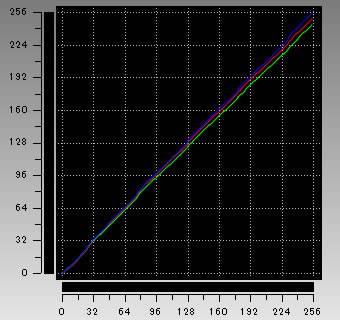
色域はノートパソコンとしてはやや広いです。なお、当サイトで計測した限りでは、sRGBカバー率が99.8%、sRGB比が105.0%でした。
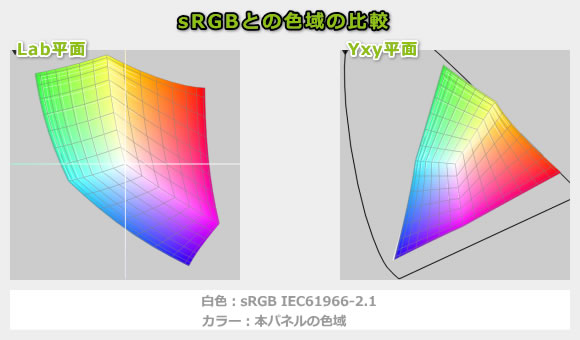
画素形状です。ギラつきはありません。近くで見ると斜めの電極線が見えますが、普通に使っている分には気になることはないでしょう。
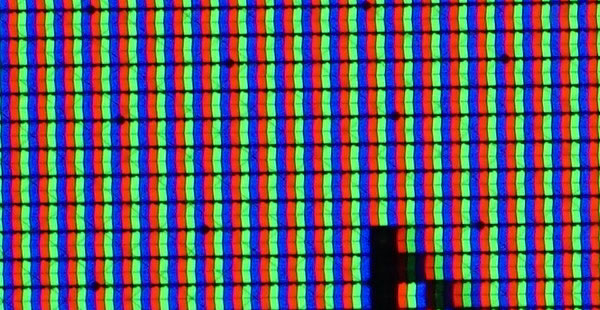
光沢液晶ですので、周囲のものが映り込みます。

UHD(4K)液晶
最大輝度は、368cd/m2とやや高めです。
視野角は広いです。

カラーマネージメントツールによるガンマ補正曲線です。やや青と緑色が下げ調整ではありますが、そこまで気にはならないです。
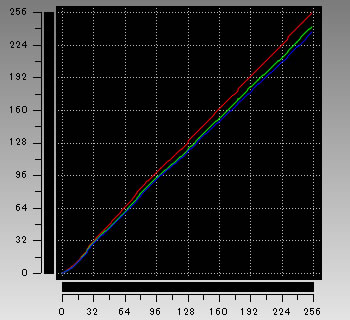
色域はノートパソコンとしてはやや広いです。なお、当サイトで計測した限りでは、sRGBカバー率が99.5%、sRGB比が101.8%でした。
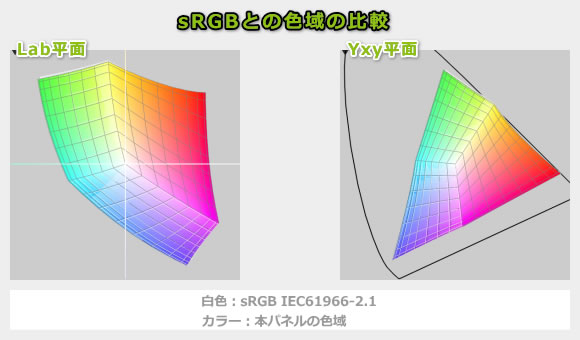
画素形状です。ギラつきはありません。近くで見ると斜めの電極線が見えます。FHD液晶よりはやや見えやすいですが、そんなに気にはなりません。
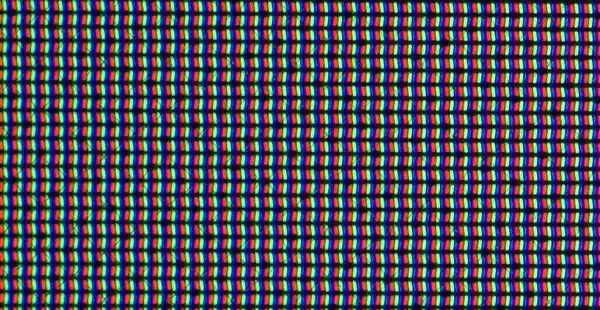
光沢液晶ですので、映り込みがあります。

キーボードおよびタッチパッドのチェック
キーボードとタッチパッドのチェックです。
「Enter」や「Backspace」のキーが端にないため、嫌いだという方も多いでしょう。
個人的には、隣にテンキーが搭載されているPCはこういった配列になっていることや、「Enter」キーの横幅は十分あるため、「Enter」キーはそこまできにならなくなってきました。ただ、「Backspace」キーはやや小さめなので、慣れないと打ち間違えます。
実測で、キーピッチは約19mm x 19mmで、キーストロークは約1.3mmとなっています。キー自体は普通の打ち心地です。
タッチパッドは面積が広いので使いやすいです。クリックボタンも押しやすいです。ただ、横に長いため、見ないでクリックボタンを押すと、右クリックしたつもりが、左クリックになることがたまにあります。


以下は、ポセイドンブルーのキーボードの画像です。配列などは同じです。皮脂はこちらのほうがやや目立つかなと思います。

パフォーマンスのチェック
パフォーマンスのチェックです。
CPU
CPUは、一般的なCPUであるUシリーズの第8世代インテルCoreプロセッサーを搭載しています。今回、2機種で計測してみましたが、たまたまなのか液晶の違いによるものなのかは分かりませんが、FHDモデルのほうがややスコアが高めに出ました。なお、CPU、メモリ、ストレージは全て同じ構成となっています。
~ CINEBENCH R15 マルチコア ~
※[レビュー機で計測]と書かれたCPU以外は、他のPCで計測した代表値です
ストレージ
ストレージは、最大3,000MB/sを超えるPCIe SSDを搭載しています。OSの起動やアプリの起動は非常に速いです。ただ、今回1TBのSSDで計測しましたが、他の容量のSSDはこのくらいの速度が出るのかどうかは分かりません。
~ CrystalDiskMark Seq Q32T1 Read [MB/s] ~
※[レビュー機で計測]と書かれたストレージ以外は、他のPCで計測した代表値です
レビュー機で計測したベンチマーク
以下、レビュー機で計測したベンチマーク結果を掲載します。
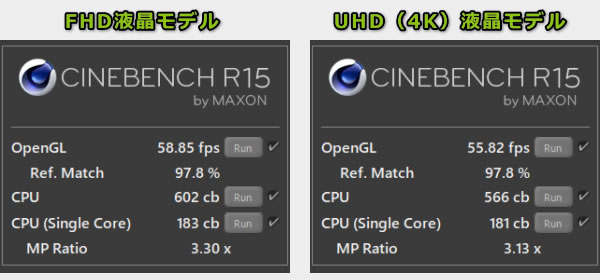
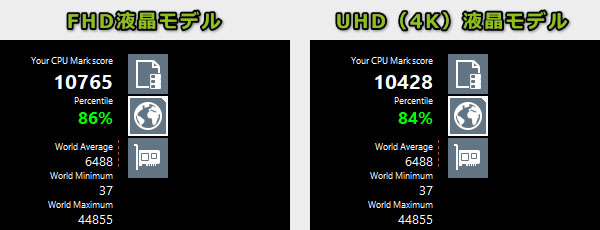
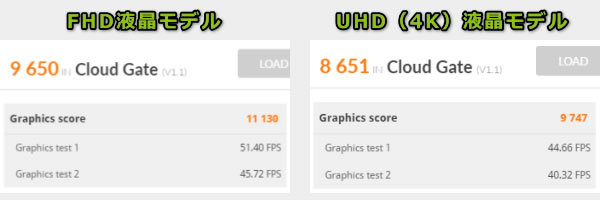
| Core i7-8565U FHD液晶 |
Core i7-8565U UHD(4K)液晶 |
|
| x265でエンコード (※1) | 30分10秒 | 31分43秒 |
| NVENCでエンコード (※2) | ― | ― |
| QSVでエンコード (※3) | 3分39秒 | 3分49秒 |
※1 "4K"や"8K"にも対応したx264の後継のエンコーダー。エンコードは遅いが画質が綺麗
※2 NVIDIAのKeplerコア以降のGPUに搭載されるハードウェアエンコーダー
※3 CPU内蔵のハードウェアエンコーダー

USB Type-C 充電器 / ドックの動作テスト
USB Type-Cポートを利用して、他の充電器やドックが使えるかを試しましたが、今回試した機器は全て使用できました。
| 充電できるか? | 外部モニター / LANの拡張 | |
| ThinkPad USB Type-C ドック | 〇 | 〇 |
| ThinkPad Thunderbolt 3 ドック | 〇 | 〇 |
| ZHOULX 充電器(65W) | 〇 | ― |
| 外部ディスプレイへの映像出力 | ― | 〇 |
質量のチェック
質量のチェックです。
HP Spectre x360 13の質量は、メーカー公表値では1.32kgとなっています。当サイトで計測した数値は下図の通りで、1.3kgを切っていました。標準的な質量のモバイルノートパソコンだと思います。

ACアダプターの質量は、電源ケーブルと一緒だとやや重いです。ダックヘッドと一緒だとやや軽くなります。

バッテリー駆動時間のチェック
バッテリー駆動時間のチェックです。
HP Spectre x360 13は、ソフトウェアで確認した限りでは、61Whのバッテリーを搭載しています(ソフトウェアでの確認なので多少誤差がある場合があります)。他の製品と比較して、大きな容量です。
当サイトによるバッテリー駆動時間の実測値は次の通りです。FHD液晶だとバッテリー駆動時間は長めです。UHD(4K)液晶だと普通の駆動時間です。
| FHD液晶モデル | UHD(4K)液晶モデル | |
| PCMark 8 Home テスト ※1 | 5時間04分 | 4時間09分 |
| PCMark 8 Work テスト ※2 | 6時間39分 | 4時間57分 |
| 動画再生時 ※3 | 10時間48分 | 6時間36分 |
※1 ブラウザでのショッピング/大量の画像閲覧、文書作成、画像編集、ビデオチャット、軽いゲームなどを実行
※2 ブラウザでのショッピング/大量の画像閲覧、文書作成、表計算、ビデオチャットなどを実行
※3 ローカルディスクに保存した動画(解像度:720x480)を連続再生
以下、静音性、パーツの温度、表面温度、消費電力を計測していますが、搭載するパーツの種類によって結果が変わります。今回は、FHD液晶モデルで計測しています。
静音性のチェック
動作音(静音性)のチェック結果です。
全体的に、低めの動作音だと思います。

部屋を極力無音にしたときの騒音値:20.0dB
※無響室で測定したわけではないので、数値は不正確です
※CPU使用率およびGPU使用率は平均値です
左から1番目:アイドル時(何も操作していない状態)
左から2番目:動画再生時(解像度:720x480で実行)
左から3番目:PowerDirector の編集画面でエフェクトを追加しプレビュー再生
左から4番目:TMPGEnc Video Mastering Works でエンコードした時(x265)
参考までに、当サイトで使用している騒音計が表示する騒音値の目安を掲載します。

パーツの温度のチェック
各パーツの温度のチェック結果です。もし、あまりにも温度が高いと、パーツの寿命や動作の安定性に影響します。
温度も普通です。
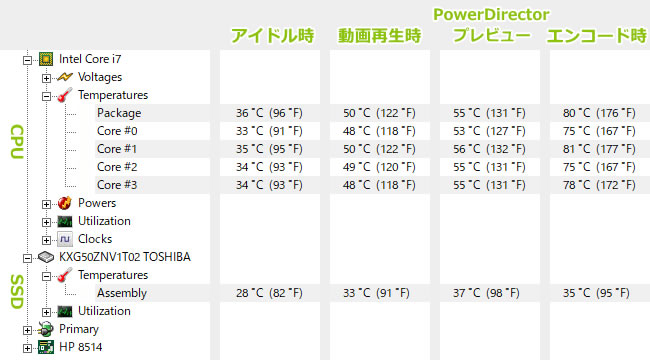
※PCの状態は「静音性のチェック」のときと同じです
エンコード時の温度の詳細
下図は、CPU使用率がほぼ100%になるエンコード時のCPU温度の詳細です。FHD液晶モデルのみ掲載しますが、10分過ぎあたりから、CPUクロックが上下し、それと共に少し温度も上下しています。
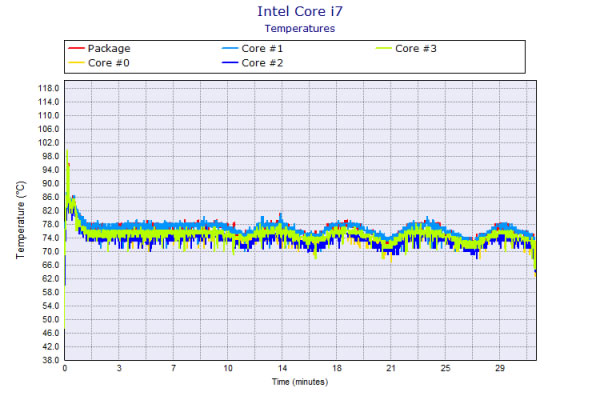
表面温度のチェック
本体の表面温度のチェック結果です。もし、表面温度が高すぎると、作業中に手のひらが熱くなり、不快になります。
キーボード面は、上部中央がやや熱くなっていますが、普段手を置かない場所なので問題ありません。ここ以外は低めの温度で、使っていて不快に感じることはないでしょう。裏面は低負荷なら膝に置いてもそれほど気にならないでしょう。

※PCの状態は「静音性のチェック」のときと同じです
消費電力のチェック
消費電力のチェック結果です。数値は変動しますが、確認できた最も高い数値を掲載しています。
今回、FHD液晶モデルで計測したため、やや低めの消費電力です。4K液晶の場合、消費電力はもう少し上がると思います。

※PCの状態は「静音性のチェック」のときと同じです
※確認できた中で、最も高い消費電力を掲載しています
外観のチェック
HP Spectre x360 13の外観写真を掲載します。
本体カラーは、アッシュブラックとポセイドンブルーの2色です。どちらもシックで知的なイメージです。輝きのあるPCですが、嫌みがなくビジネスPCとして使用しても違和感がありません。
パソコンを選ぶにあたって、スペックだけでなく、デザインを重視する方も満足させられる2 in 1 PCです。


各カラーの正面画像です。個人的にはアッシュブラックのほうが好きです。


展示会で撮影した画像です。同色のマウスもオプションで追加することができます。サイドボタンも付いているマウスなので、機能性も高いです。



4つのスピーカーを搭載し、臨場感あるサウンドを楽しめます。最大音量も大きいです。ノートPC基準で点数をつけると、10点満点で6~7点の音質です(普通が5点で、筆者の独断の評価です)。

電源ケーブルは、PCのコーナー部分に接続しますが、斜めになっているので、意外と挿しやすいです。
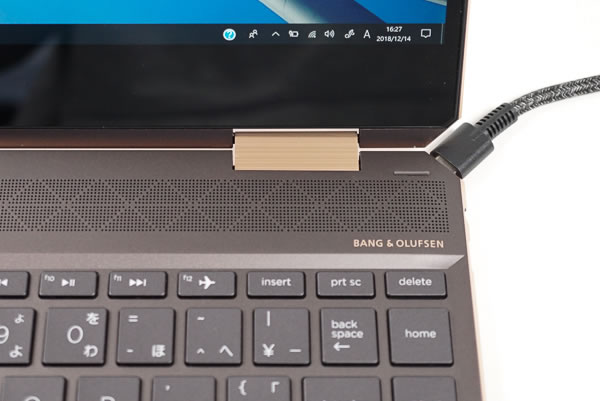
液晶が360度回転することで、下図のような形状にすることも可能です。しかも、どの形状でも、サイドのゴールドが輝いてエレガントです。



ネジが一切見えず美しい底面です。

HP Spectre x360 13のインターフェイスは、多くはありませんが、いまだに使用頻度が高いフルサイズのUSBポートを搭載しています。
その他に、USB 3.1 Type-Cを2ポート備えています。電源供給にも使用しますし、外部ディスプレイへの出力も可能です。Thunderbolt 3にも対応しています。
microSDカードリーダーも備えていますが、フルサイズのSDカードは対応していません。

ACアダプターの画像です。コネクタはUSB Type-Cで、65Wの容量です。

ACアダプターは少し改良されています。従来製品よりも薄型化され、ケーブルがナイロン編みのような感じになりました。


また、下図のようなダックヘッドも付属するようになりました。ただ、従来のACアダプターは、コンセント部分がACアダプター内に収納出来たのに対し、ダックヘッドはACアダプター内に収納はできません。取り外すことはできますが、持ち運びはしづらくなったのではないかと思います。


マニュアル類です。セットアップ手順のマニュアルはやや簡素であるものの、外資系のメーカーにしては、日本語マニュアルが充実しており、初心者でも安心だと思います。


まとめ
HP Spectre x360 13は、多面体の輝くエッジが特徴的なデザインの2 in 1 PCです。他のパソコンには無いデザインの凝り方で、人とは違うPCを持ち歩きたい方におすすめです。
またCPUなどのスペックも十分で、バッテリー駆動時間も長く、モバイルノートPCとしての性能も優れています。
LTEに対応していれば、長時間バッテリーのモバイルPCの利点をより生かせたと思いますが、残念ながら対応していません。
また、EnterキーやBackspaceキーが端にない点も、気になる方は多いかもしれません。
それ以外は、完成度が高く、使う人を引き立ててくれるPCとなりそうです。
詳細・購入はこちら
HP ダイレクト

1975年生まれ。電子・情報系の大学院を修了。
2000年にシステムインテグレーターの企業へ就職し、主にサーバーの設計・構築を担当。2006年に「the比較」のサイトを立ち上げて運営を開始し、2010年に独立。
毎年、50台前後のパソコンを購入して検証。メーカーさんからお借りしているパソコンを合わせると、毎年合計約150台のパソコンの実機をテストしレビュー記事を執筆。
関連ページ

HPのパソコンの一覧ページ。各シリーズの違いや、おすすめ製品の紹介。各製品のレビュー記事もあり。

モバイルノートパソコンの比較ページ。ThinkPadやレッツノートなどの人気の製品や、液晶サイズ別に製品を掲載しています。

